Wie Verwenden von Ping auf Mac: Ping-Websites, Domänen oder IP-Adressen
 Ping ist ein essentielles Dienstprogramm für Netzwerkadministratoren, aber es ist auch sehr praktisch, um zu überprüfen, ob Websites online sind, wie Ihre Internetverbindung funktioniert, wenn bei einer Netzwerkverbindung Verzögerungen oder Paketverluste auftreten oder ob eine Netzwerkressource verfügbar ist .
Ping ist ein essentielles Dienstprogramm für Netzwerkadministratoren, aber es ist auch sehr praktisch, um zu überprüfen, ob Websites online sind, wie Ihre Internetverbindung funktioniert, wenn bei einer Netzwerkverbindung Verzögerungen oder Paketverluste auftreten oder ob eine Netzwerkressource verfügbar ist .
Mac-Benutzer können auf ping zugreifen und sie verwenden, um auf eine beliebige Domain oder IP-Adresse zu zielen.
Es gibt zwei Möglichkeiten, auf Ping-Tools in Mac OS von jedem Mac mit einer beliebigen Version der Systemsoftware zuzugreifen, aber wir konzentrieren uns hauptsächlich auf Ping über die Befehlszeile, da es universell ist und plattformübergreifend funktioniert, sobald Sie wissen, wie man es benutzt es unter Mac OS X, aber Sie werden es auch in Unix, Linux und Windows finden.
Verwendung von Ping über die Mac OS X-Befehlszeile
So verwenden Sie das Ping-Dienstprogramm in allen Versionen von Mac OS X über die Befehlszeile der Terminal-App.
Ping eine Ziel-IP oder Domain bis zum Anhalten
Die einfachste Verwendung von Ping wird ein Ziel pingen, bis es manuell gestoppt wird, was bedeutet, dass es keine Begrenzung und keine Zählung gibt.
- Starten Sie das Terminal, das sich im Ordner Dienstprogramme von Anwendungen befindet
- Geben Sie den folgenden Befehl ein:
- Dies wird wiederholt zu yahoo.com pingen, bis Sie den Ping-Befehl stoppen, indem Sie Strg + C drücken
ping yahoo.com
Pingen einer IP / Domain für eine bestimmte Paketanzahl
Möchten Sie eine Handvoll Pakete senden und messen, statt endlos zu pingen, bis Sie manuell gestoppt werden? Verwenden Sie die dem Ping angehängte Markierung -c, alles andere ist gleich:
- Geh zurück zur Befehlszeile, wenn du nicht wieder da bist
- Um eine bestimmte Anzahl von Paketen an eine Adresse zu senden, ändern Sie die Ping-Syntax so, dass das Flag -c wie folgt verwendet wird:
- Drücken Sie die Eingabetaste und lassen Sie Ping für die angegebene Paketzahl bis zum Ziel abgeschlossen, bevor Sie den Ping automatisch beenden
ping -c 5 192.168.0.1
In diesem Beispiel sendet -c 5 5 Pakete an die Ziel-IP.
Beachten Sie, dass der Ping-Befehl nur funktioniert, wenn der Mac online ist und der Server, den Sie anpingen, online ist und auf Ping-Anfragen antwortet. Die meisten Server reagieren, wenn sie online sind, außer vielleicht die am härtesten vernetzten Netzwerke, die Ping aus Sicherheitsgründen ablehnen.
Ping-Ergebnisse lesen und verstehen
Ein Beispiel für Ping-Ergebnisse könnte folgendermaßen aussehen:
$ ping 8.8.8.8
PING 8.8.8.8 (8.8.8.8): 56 data bytes
64 bytes from 8.8.8.8: icmp_seq=0 ttl=57 time=23.845 ms
64 bytes from 8.8.8.8: icmp_seq=1 ttl=57 time=22.067 ms
64 bytes from 8.8.8.8: icmp_seq=2 ttl=57 time=18.079 ms
64 bytes from 8.8.8.8: icmp_seq=3 ttl=57 time=23.284 ms
64 bytes from 8.8.8.8: icmp_seq=4 ttl=57 time=23.451 ms
64 bytes from 8.8.8.8: icmp_seq=5 ttl=57 time=21.202 ms
64 bytes from 8.8.8.8: icmp_seq=6 ttl=57 time=22.176 ms
64 bytes from 8.8.8.8: icmp_seq=7 ttl=57 time=21.974 ms
^C
--- 8.8.8.8 ping statistics ---
8 packets transmitted, 8 packets received, 0.0% packet loss
round-trip min/avg/max/stddev = 18.079/22.010/23.845/1.703 ms
Jede Leitung zum Ziel stellt eine Paketübertragung dar, die am Ende in Millisekunden angegebene Zeit ist für das Testen einer Internetverbindung am relevantesten, da dort eine hohe Zahl anzeigt, dass eine Verzögerung oder ein Verbindungsproblem vorliegt. Wenn überhaupt keine Antwort erfolgt, ist entweder der Server ausgefallen, es liegt ein Verbindungsproblem vor, es reagiert nicht auf Ping-Anfragen, oder es reagiert sehr langsam.
Vielleicht am nützlichsten ist die "Paketverlust" -Nummer am Ende. Wenn der Paketverlust hoch ist, haben Sie fast sicher Netzwerkprobleme, da Paketverluste dazu führen, dass Daten, die zwischen Ihnen und dem Server gesendet werden, verloren gehen (der Begriff ist in diesem Sinne ziemlich wörtlich). Die Behebung von Paketverlusten kann eine Herausforderung darstellen, kann aber auch eine schlechte Internetverbindung, Wi-Fi-Probleme, allgemeine Netzwerkprobleme, eine schlechte Verbindung, eine problematische Verbindung, eine gestörte Verbindung, Verbindungsunterbrechungen oder viele andere mögliche Netzwerkprobleme sein.
Verwenden von Ping zum Überprüfen der Netzwerkressourcen und Testen der Netzwerklatenz
Ich verwende Ping ständig, um sicherzustellen, dass Netzwerkserver verfügbar sind, da es viel schneller ist, eine IP zu pingen, als zu versuchen, über eine beliebige Anzahl von Protokollen eine Verbindung zu ihr herzustellen. Es ist auch eine gute Möglichkeit, die Latenzzeit von Internetverbindungen zu testen, was bei der Behebung von Netzwerkproblemen mit Wi-Fi oder Kabelverbindungen hilfreich sein kann.
Für Benutzer, die sich mit der Befehlszeile nicht wohl fühlen, können sich Benutzer an die Network Utility-App wenden, die mit jeder Version von Mac OS X mitgeliefert wird und eine einfache benutzerfreundliche Oberfläche für Ping sowie eine Vielzahl anderer hilfreicher Netzwerkfunktionen bietet Dienstprogramme.





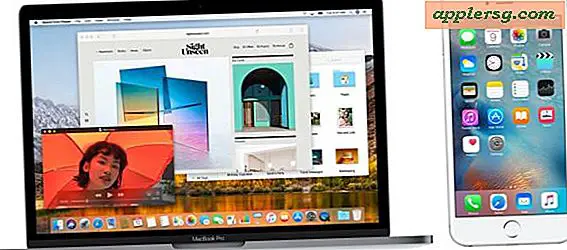

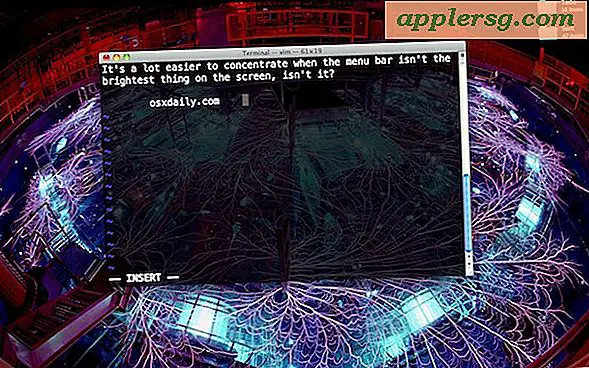

![Singender Animoji Alien & Hund in neuen iPhone X Werbespots von Apple [Videos]](http://applersg.com/img/news/834/singing-animoji-alien-dog-new-iphone-x-commercials-from-apple.jpg)


